今天小编为大家带来了爱奇艺体育修改密码教程,想知道怎么做的小伙伴来看看接下来的这篇文章吧,相信一定会帮到你们的。 爱奇艺体育怎么修改密码?爱奇艺体育修改密码教程 1、
今天小编为大家带来了爱奇艺体育修改密码教程,想知道怎么做的小伙伴来看看接下来的这篇文章吧,相信一定会帮到你们的。
爱奇艺体育怎么修改密码?爱奇艺体育修改密码教程
1、首先点击启动手机上的爱奇艺体育app。
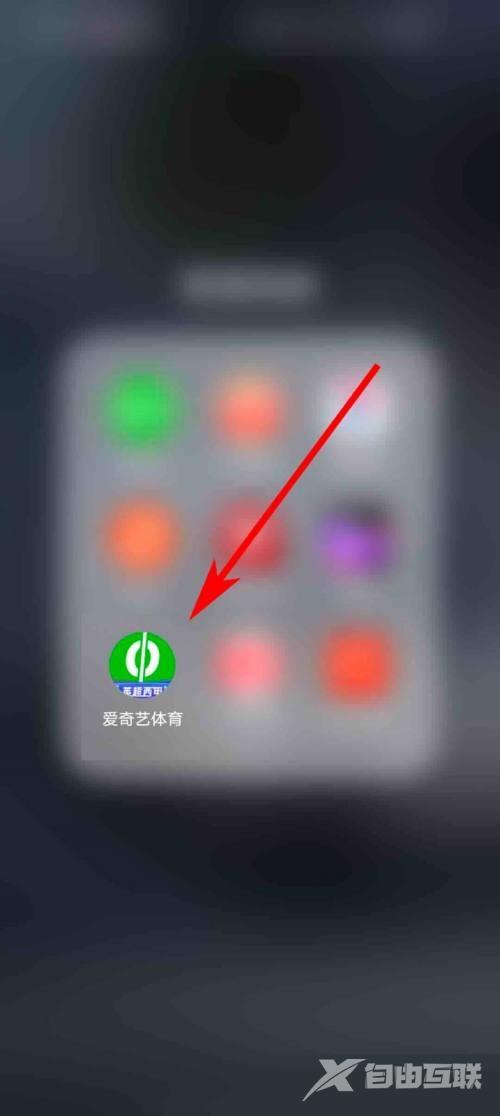
2、然后进入到爱奇艺体育app主页面后,我们点击箭头所指的“我的”。
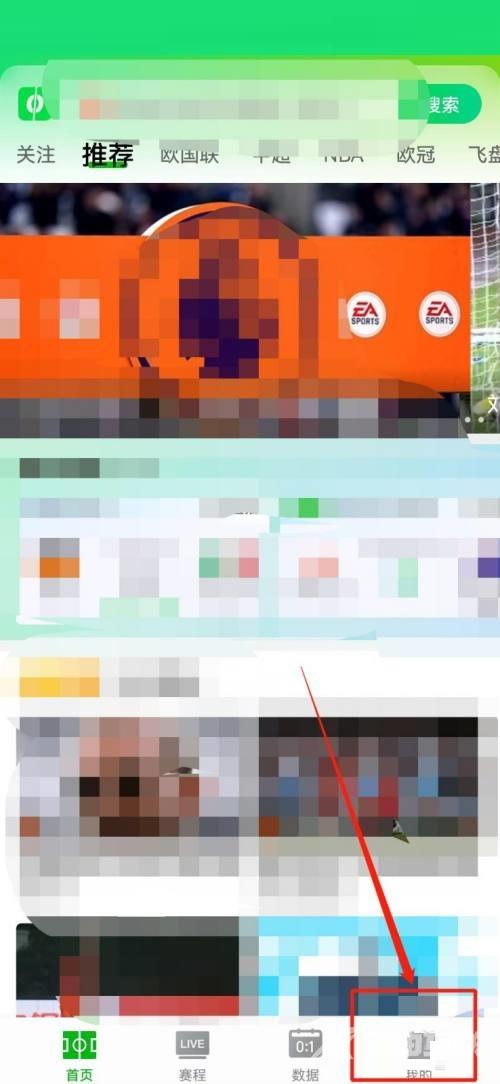
3、页面跳转后,我们点击左上方的小齿轮图标进入设置页面。
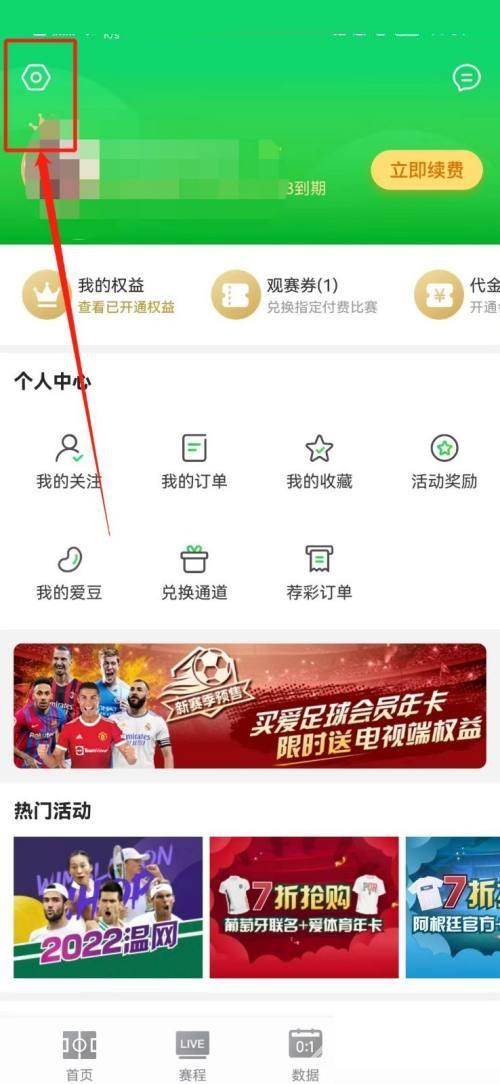
4、接着在“设置”页面中,点击如图位置的“账号与安全”。
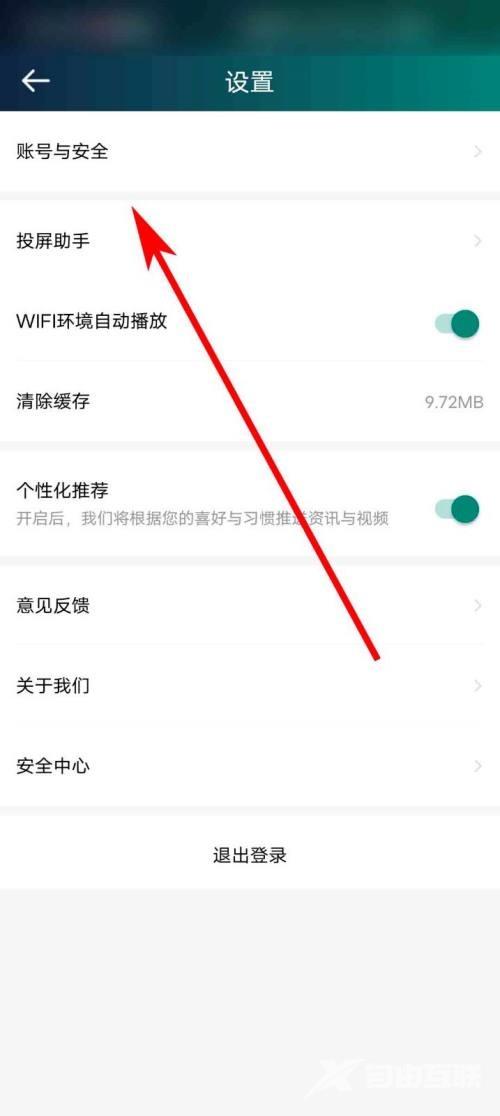
5、页面再次跳转后,点击“修改密码”。
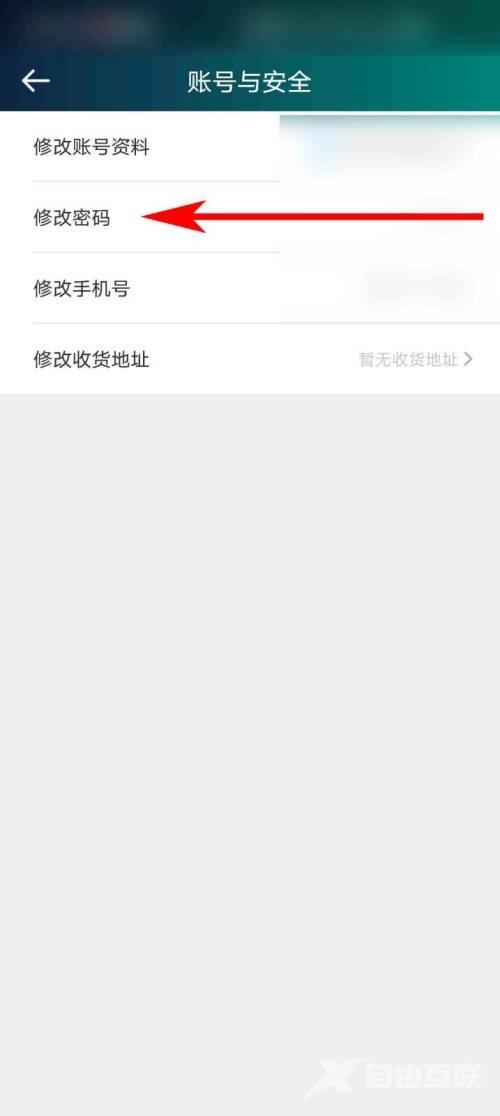
6、最后接下来的页面中,我们确认好验证手机号是否正确后,点击如图位置的“通过手机号”验证即可。
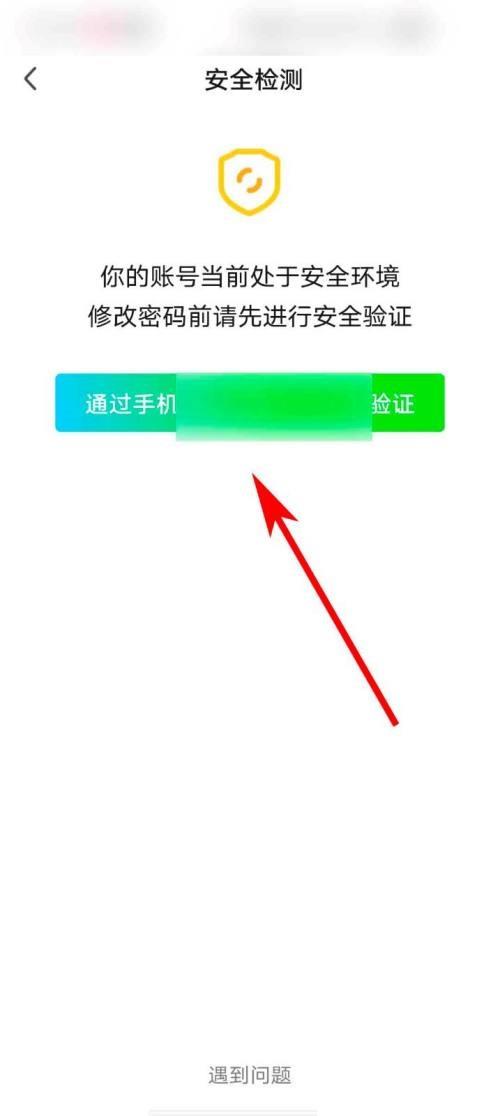
以上这篇文章就是爱奇艺体育修改密码教程,更多教程尽在自由互联。
